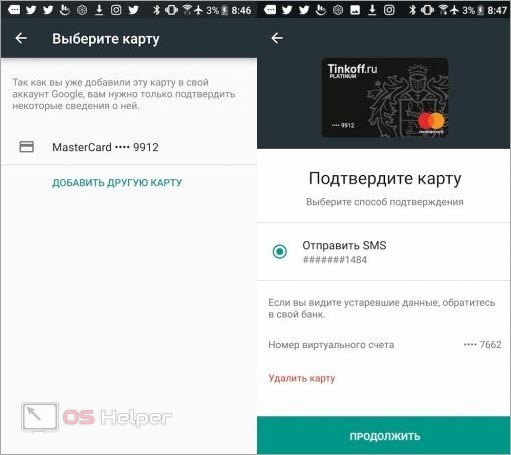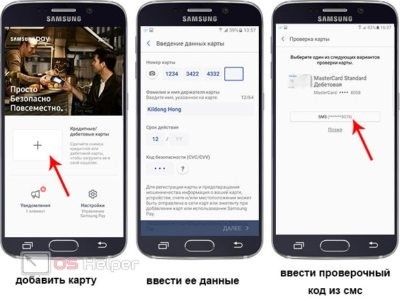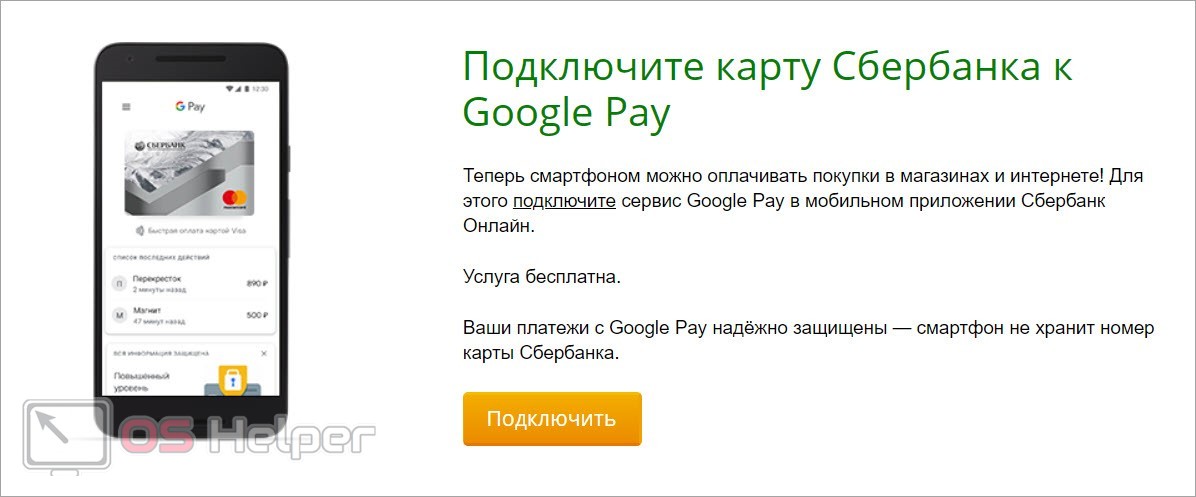Бесконтактная оплата гораздо удобнее привычных методов с использованием банковских карт, а также практичнее наличных средств. Многие бюджетные девайсы уже поддерживают данную технологию, поэтому вопрос настройки функции становится все актуальнее. В данной статье мы разберемся, как оплачивать покупки телефоном вместо карты Сбербанка на устройствах Андроид.
Бесконтактная оплата гораздо удобнее привычных методов с использованием банковских карт, а также практичнее наличных средств. Многие бюджетные девайсы уже поддерживают данную технологию, поэтому вопрос настройки функции становится все актуальнее. В данной статье мы разберемся, как оплачивать покупки телефоном вместо карты Сбербанка на устройствах Андроид.
Условия для бесконтактной оплаты
Сразу стоит отметить, что воспользоваться данной функцией можно только на устройствах с встроенным чипом NFC. Узнать эту особенность телефона вы можете в документации или на официальном сайте производителя устройства.
Второй шаг – это привязка банковской карты к конкретному приложению. Об этом мы подробнее поговорим дальше. Также не стоит забывать, что не все терминалы поддерживают данную технологию, хоть их становится все больше.
Google Pay
Google Pay – это фирменное приложение от Google, разработанное специально для бесконтактной оплаты. К программе можно привязать платежные инструменты по представленной инструкции:
- Откройте магазин Play Market и с помощью названия отыщите нужное приложение. Откройте страницу с описанием и установите Google Pay.
- Запустите приложение и перейдите к настройке. Вам необходимо ввести номер карты Сбербанка и имя владельца с лицевой стороны, а также CVC-код с тыльной стороны.
Можно воспользоваться специальным сканером, который задействует основную камеру смартфона. Поднесите карточку в специальную область на экране, чтобы приложение могло распознать реквизиты.
- Для подтверждения укажите свой номер и введите код, который придет в СМС.
- Теперь все готово! Вы можете пользоваться Android Pay для оплаты своих покупок в магазинах.
Samsung Pay
Samsung Pay – это специальный сервис от одноименной компании, который предназначен для оплаты покупок смартфонами и smart-часами. Поддерживается на телефонах серий Galaxy S, Galaxy A, Galaxy Note и устройствах Gear S3 или новее.
Принцип настройки данного сервиса точно такой же, как и в предыдущем случае:
- Установите и запустите приложение.
- Придумайте код доступа, добавьте подтверждение с помощью сканера пальца или функции распознавания лица.
- Введите данные банковской карты вручную или с помощью сканера приложения.
- Подтвердите добавление платежного инструмента с помощью кода из СМС.
- Введите свою подпись в специальном поле на экране.
Процедура регистрации может занять до 10 минут. Если привязка карты не увенчалась успехом, то обратитесь в Сбербанк для проверки совместимости или блокировки счета.
Приложение Сбербанк.Онлайн
Если вы задаетесь вопросом о настройке бесконтактной оплаты, то наверняка знакомы с онлайн-банкингом. Если нет, то скачайте официальное приложение Сбербанк.Онлайн из магазина Play Market, а затем авторизуйтесь с помощью номера вашей карты и пароля.
После этого выберите платежный инструмент, который будет использоваться для проведения бесконтактных переводов. Нажмите на кнопку добавления в Android Pay. Затем появится ряд подсказок, с которыми вы легко активируете данную опцию на своем смартфоне.
Процедура оплаты
Теперь рассмотрим процедуру оплаты с помощью телефона с чипом NFC. Если вы настроили функцию по нашему руководству, то все, что вам останется сделать в магазине, перечислено ниже:
- Подойти на кассу с терминалом оплаты.
- Достать смартфон и открыть приложение Сбербанк.Онлайн, Google Pay или Samsung Pay.
- Поднести устройство к терминалу оплаты и дождаться успешного проведения транзакции. Если сумма вашей покупки превышает 1 тысячу рублей, то дополнительно придется ввести PIN-код банковской карты на терминале.
Некоторые сайты и приложения поддерживают функцию Android Pay. Вы можете выбрать данный вариант оплаты при оформлении заказа, если такая возможность имеется.
Видеоинструкция
Чтобы получить больше полезной информации по теме статьи, обязательно посмотрите данное видео.
Заключение
На этом мы заканчиваем нашу инструкцию. Теперь вы умеете оплачивать покупки мобильным устройством с NFC через карту Сбербанка. Если у вас остались вопросы по теме, то обязательно задайте их в комментариях и получите быстрый ответ от наших специалистов!